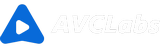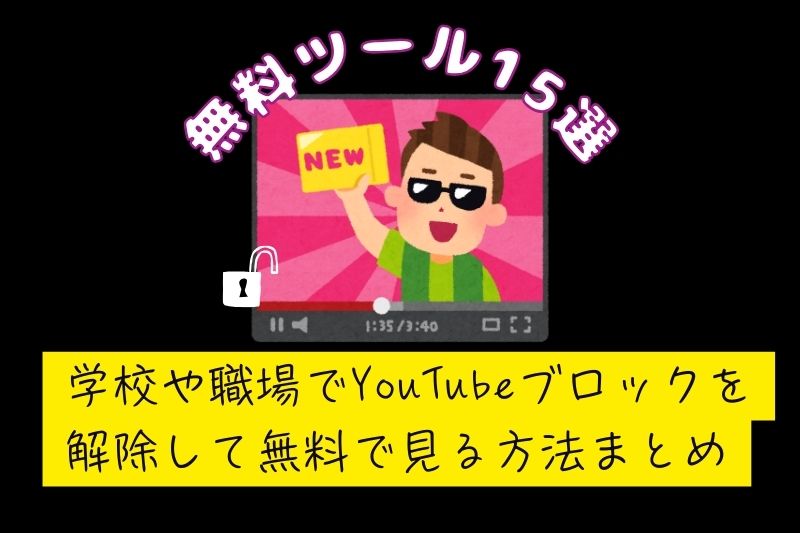【2025年】動画の画質を良くする無料スマホアプリ5選(Android編)
iPhoneで使う無料で動画を高画質化できるアプリの他、今回はAndroidスマホで使える動画の画質を良くする無料アプリ5選とスマホで動画を高画質化する方法を紹介します。動画高画質化アプリの機能特徴、料金プラン、評価を見て、最適なのを探しましょう!

動画を高画質化できる無料Androidアプリ5選
動画の画質を良くするためのAndroidアプリを紹介します。
VivaVideo - 動画編集アプリ&動画作成&動画加工
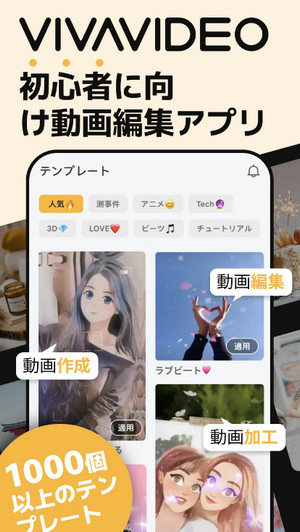
機能特徴:
今のところ、AIで動画を高画質化できるスマホアプリがあまり多くないですので、VivaVideoはかなり強力なアプリです。最新バージョンでは、動画をエクスポートする際、AIキーフレーム補間機能でフレームレートを上げます。他、AIで顔修正、高画質化、背景削除などもできます。
- App内課金:あり
- App内広告:あり。無料で利用するために見ないといけない。
無料制限:
三日間の無料トライアルがあります。課金したくない場合、無料トライアルが終わるまでに解約を忘れないようにしてください。
レビュー:
機能自体は良いしテンプレも可愛いものが多いのですが、とにかくバグることが多いのが残念。自動文字起こしついたら最高なんだけど。それよりもまずは安定して動くように改善して欲しい。まともに動く時はとても使いやすくて1番好きなスマホ動画編集アプリです。——Google Play評価とレビュー
Remini - 高画質化するアプリ、ピンボケ補正
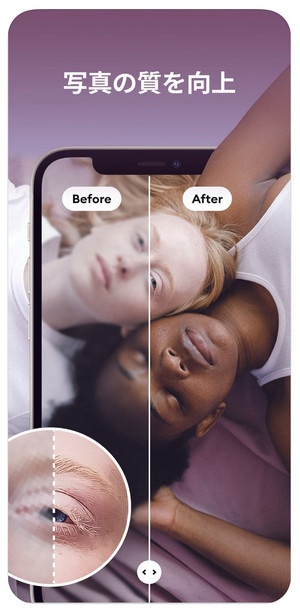
機能特徴:
AI高画質化のアプリの中でもReminiはなかなか人気があります。Reminiは使いやすいAI写真加工ツールを提供する他、動画の高画質化もできます。但し、最近のアップデート後、かなり多いの低評価が受けられました。「使いやすい機能がなくなって、前より改悪だ」という口コミが多いです。また、広告も他のアプリと比べて多めに見えます。
- App内課金:あり
- App内広告:あり。無料で利用するために見ないといけない。
無料制限:
動画の解像度をあげるには、Pro Cardという点数みたいなものを消費します。1点のPro Cardは、3秒の動画を高画質化処理できます。Pro Cardの残量がない場合、引き続き利用するには買い足す必要があります。
レビュー:
20秒ほどの動画で2時間ちょっとかかりました。(ここまで高画質化してくれるなら時間はかかって仕方ないのかも。)品質はというと言われてみれば違和感はあるものの高画質化されています。不鮮明すぎず、あまり綺麗じゃない画質の動画を高画質化したいなら全然良いと思います。この処理がどれ程かかるのかを明記するなどしないと困るかなぁと。——Google Play評価とレビュー
確かに、動画を高画質化するには、スマホとパソコンとは性能上の差があります。動画をFHD、4K、8Kに本格的に高画質化するため、PCで使う専用の動画高画質化AIソフトを利用してください。
今のところ、スマホアプリで動画をはHDにアップスケールできますが、それ以上はほぼ不可能です。しかも、とても重い作業ですので、携帯の機種、Android のバーションにも一定な要求があります。最高な効果で動画の画質を良くするなら、AVCLabs Video Enhancer AIという動画編集AIソフトを推奨します。
AVCLabs Video Enhancer AI
- 最高な動画高画質化AIソフト
- TensorRT加速対応、動画を快適に高解像度に変換
- 画質の悪い動画を4K/8K解像度に拡大する
- アニメ・古い動画の画質を綺麗に上げる
- ワンクリックで動画を高画質化にする
- ノイズ除去・白黒動画カラー化
機能特徴:
AVCLabs Video Enhancer AIは、最新のAI技術に頼り、無料で動画を高画質化できます。アニメ動画、実写動画、異なるタイプの動画に最適なAI高画質化モデルが用意されます。(詳しい使い方を見る)
- 対応 OS:Windows 11/ 10(64bit)、macOS12以降(Mシリーズチップ必要)
- 無料試し:あり
- 広告:なし
EnhancerFox - 高画質化にするアプリ
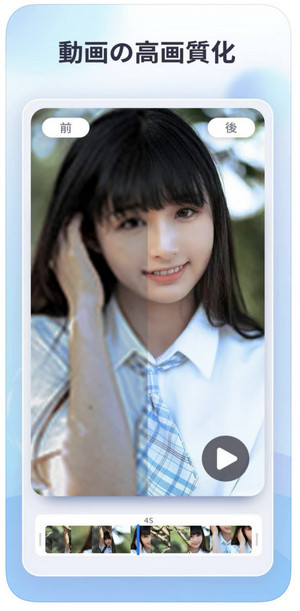
機能特徴:
EnhancerFoxはiOSとAndroid両方対応の高画質化AIアプリです。AI技術で動画の画質を良くします。フレームレート変換器という機能を使って、動画をHDに高画質化できます。その他、AI 技術で画像を拡大するのは一番人気のある機能です。
- App内課金:あり
- App内広告:あり。無料で利用するために見ないといけない。
無料制限:
Android版はiOS版のと同じ、毎日3回まで無料で利用できます。しかも広告を見る必要があります。また、動画の高画質化は、1秒には画像30枚の高画質化に相当し、スマホで処理するのもかなり大変ですので、一本の動画を高画質化するには、課金が必要となります。
レビュー:
高画質化や色付け、キズ補正など様々な機能があって凄く良かった。機能も凄く性能がいいかは分からないが 確実に良くはなっている。——Google Play評価とレビュー
Sharpen Video - 動画を鮮明にする
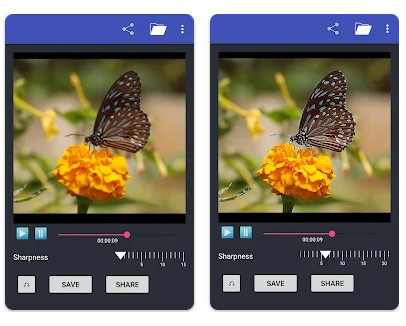
機能特徴:
動画をSharpen Videoアプリに入れて、シャープネスの強さを調整して、動画をシャープネス処理できます。シャープされた動画は、より鮮明に見えます。でも日本語に対応していません。操作画面は英語です。また、使い方については簡単ですが、説明不足なところもあります。
- App内課金:あり
- App内広告:あり。無料で利用するために見ないといけない。
無料制限:
無料で長い動画をシャープすることができません。長い動画には課金必要です。
レビュー:
解りやすいアプリですが、使い方が説明不足だと思います。シャープの強さは、目盛りをタップしたまま左へスワイプです。輪郭のみシャープがほしい。シャープ前後を並べてプレビューしたい。——Google Play評価とレビュー
4k Video Editor - 完全無料の高画質化アプリ
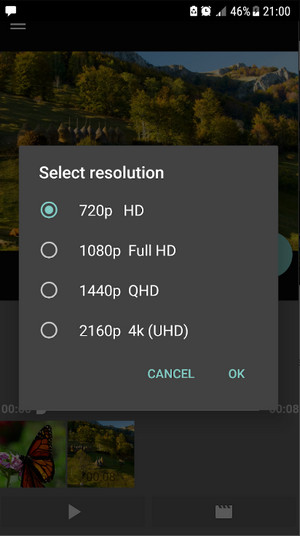
機能特徴:
4k Video Editorは名の通り、高画質の4k 動画を編集できるツールです。何より、完全無料で全機能を使える他、高画質にも対応しますので、ユーザーがReminiほど多くないですが、高評価が多いです。
- App内課金:なし!完全無料
- App内広告:なし!
無料制限:
なし!完全のフリーソフトです。課金機能がありますが、開発者へのサポートとして設置されています。全機能は、無料で使える良心的なソフトです。
レビュー:
かんたんに動画の結合ができます。画質も他と比較して良い!広告も無く課金で応援するタイプです。これからも長く運営してもらうためにこちらが何かしたくなるアプリですね。——Google Play評価とレビュー
AIで動画を高画質化にする方法
最高な効果で古い動画の画質を良くするため、ここではAVCLabs Video Enhancer AIというプロの動画高画質化AIソフトを使います。加工後の動画は細部まで綺麗です。AIで動画を高画質化するには、PCスペックには一定的な仕様要求があります。利用する前に、AI 高画質化ソフトの推奨スペックを確認してください。
Step 1: AVCLabs Video Enhancer AIを起動して低画質の動画を追加する
AVCLabs Video Enhancer AIを無料インストールして起動して、動画をドラッグド&ロップして追加します。複数の動画を同時に追加して高画質化できます。
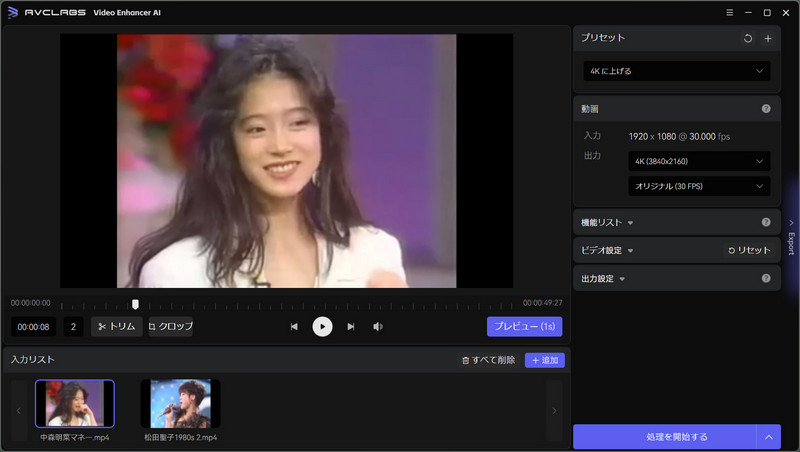
Step 2: 動画高画質化のプリセッをする
「4Kに上げる」のプリセットを選んで、直接に一番下の「処理を開始する」を押すと、AIがすぐに動画を自動的に4K高画質化します!
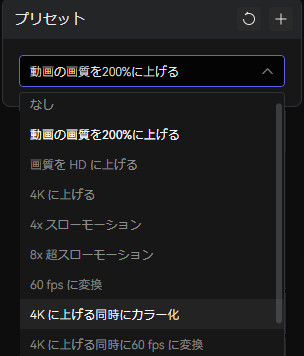
出力画質を任意に設定できます。「AI高画質化」では、いくつかのAI高画質化モデルが選択できます。「スタンダート」のAIモデルを推奨します。
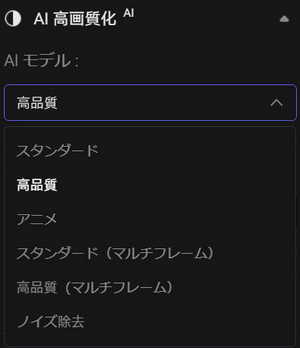
Step 3: 高画質化する動画の出力解像度とFPSを設定する
出力解像度には200%、400%、カスタム、SD、HD、2K、4K、8Kが用意されています。
FPS(フレームレート)を24~120 FPS に変更できます。
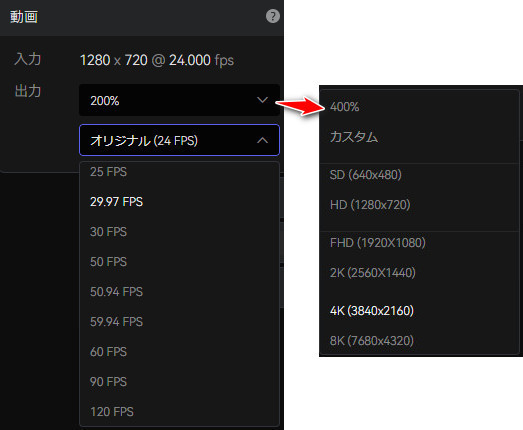
「出力設定」で動画の出力形式、エンコード、ビットレート、出力フォルダを設定します。
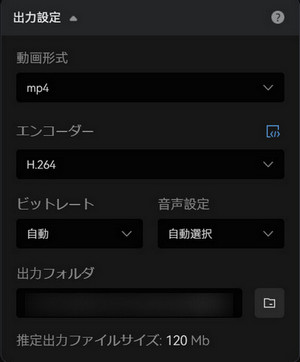
Step 4: AIで古い動画を高画質化に自動変換する
設定が終わったら、「処理を開始する」をクリックして、AIが自動てきに動画の画質を良くします。
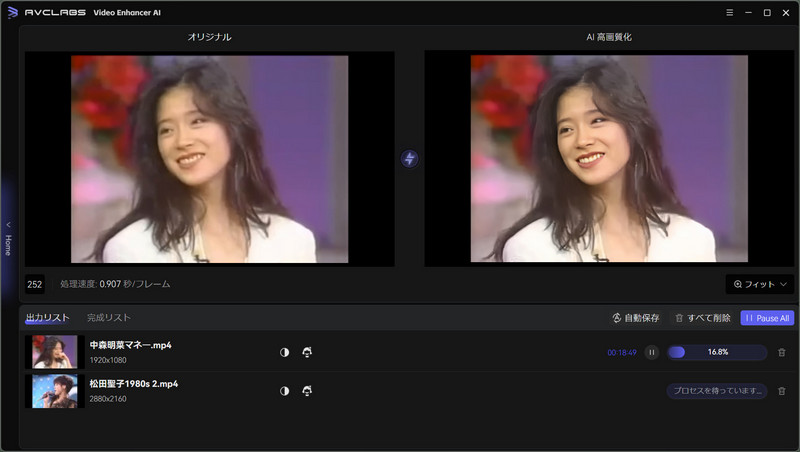
まとめ
動画を高画質化できるAndroidスマホアプリの紹介はここまでです。デバイスおよび性能上の制限で、スマホアプリ動画を高画質化にすると、10秒ぐらいの動画でも10時間もかかる可能性があります。とても重い作業です。また、機種、AndroidのOSバーションなど、スマホの仕様にもかなりの要求があります。条件に満たさない場合、1秒も処理できません。
動画の画質を良くするには、パソコンでの作業が一番安定です。AIソフトの高画質化効果もスマホよりずっと良いです。色々とお試しください。